RDP를 통해 BitLocker 암호화 드라이브를 열 때 액세스 거부 수정
RDP를 통해 BitLocker 암호화 이동식 드라이브 열기 허용
BitLocker 암호화 USB 스틱을 통해 액세스하는 컴퓨터에 연결된 경우 원격 데스크톱(RDP), 드라이브 잠금을 해제하려고 하면 "액세스 거부됨" 메시지가 표시됩니다. 암호화된 드라이브에 대한 액세스를 제한하는 Windows 10의 보안 기본값입니다. 다음은 이러한 항목을 열도록 OS를 구성하는 방법입니다. 암호화된 이동식 드라이브.
광고
BitLocker는 Windows Vista에서 처음 도입되었으며 여전히 Windows 10에 존재합니다. Windows 전용으로 구현되었으며 대체 운영 체제에서는 공식 지원이 없습니다. BitLocker는 PC의 TPM(신뢰할 수 있는 플랫폼 모듈)을 활용하여 암호화 키 비밀을 저장할 수 있습니다. Windows 8.1 및 Windows 10과 같은 최신 버전의 Windows에서 BitLocker는 하드웨어 가속을 지원합니다. 특정 요구 사항이 충족되는 경우 암호화(드라이브가 지원해야 하고 보안 부팅이 켜져 있어야 하며 기타 여러 요구 사항). 하드웨어 암호화가 없으면 BitLocker는 소프트웨어 기반 암호화로 전환하므로 드라이브 성능이 저하됩니다. Windows 10의 BitLocker는 암호화 방법의 수, 암호 강도 변경을 지원합니다.

참고: Windows 10에서 BitLocker 드라이브 암호화는 Pro, Enterprise 및 Education에서만 사용할 수 있습니다. 에디션. BitLocker는 시스템 드라이브(Windows가 설치된 드라이브) 및 내부 하드 드라이브를 암호화할 수 있습니다. NS BitLocker 이동 기능을 사용하면 에 저장된 파일을 보호할 수 있습니다. 이동식 드라이브, USB 플래시 드라이브와 같은.
원격 데스크톱 세션에서 BitLocker로 보호되는 이동식 드라이브에 액세스할 수 있도록 Windows 10은 그룹 정책 옵션과 그룹 정책 레지스트리 조정이라는 두 가지 이상의 방법을 제공합니다. 첫 번째 방법은 로컬 그룹 정책 편집기 앱과 함께 제공되는 Windows 10 버전에서 사용할 수 있습니다. Windows 10 Pro, Enterprise 또는 Education을 실행 중인 경우
판, 로컬 그룹 정책 편집기 앱은 기본적으로 OS에서 사용할 수 있습니다. 또는 레지스트리 조정을 적용할 수 있습니다. 이러한 방법을 검토해 보겠습니다.열 때 액세스 거부를 수정하려면 비트로커 RDP를 통한 암호화된 드라이브
- 로컬 그룹 정책 편집기를 엽니다. 앱을 실행하거나 관리자를 제외한 모든 사용자, 또는 특정 사용자를 위해.
- 로 이동 컴퓨터 구성 > 관리 템플릿 > 시스템 > 이동식 저장소 액세스 왼쪽에.
- 오른쪽에서 정책 설정을 찾습니다. 모든 이동식 저장소: 원격 세션에서 직접 액세스 허용.
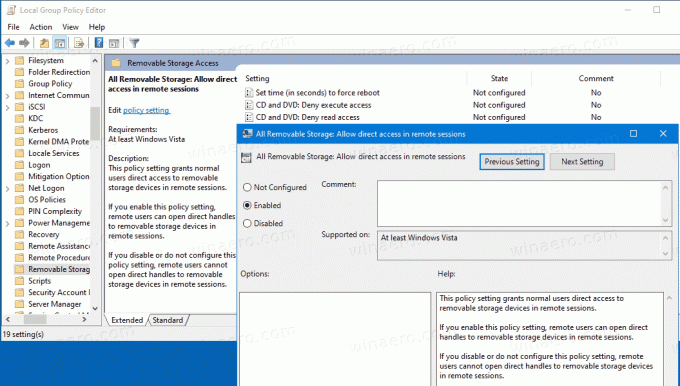
- 그것을 두 번 클릭하고 정책을 다음으로 설정하십시오. 활성화됨.
- Windows 10 다시 시작.
완료되었습니다.
다음은 레지스트리 조정으로 동일한 작업을 수행하는 방법입니다.
열기 허용 비트로커 레지스트리의 RDP를 통한 암호화된 이동식 드라이브
- 열기 레지스트리 편집기 앱.
- 다음 레지스트리 키로 이동하십시오.
HKEY_LOCAL_MACHINE\Software\Policies\Microsoft\Windows\RemovableStorageDevices
레지스트리 키로 이동하는 방법 보기 한 번의 클릭으로. - 오른쪽에서 새 32비트 DWORD 값을 수정하거나 생성합니다. 원격DASD 허용.
참고: 당신이 64비트 Windows 실행 여전히 32비트 DWORD 값을 만들어야 합니다. - 값을 1로 설정합니다.
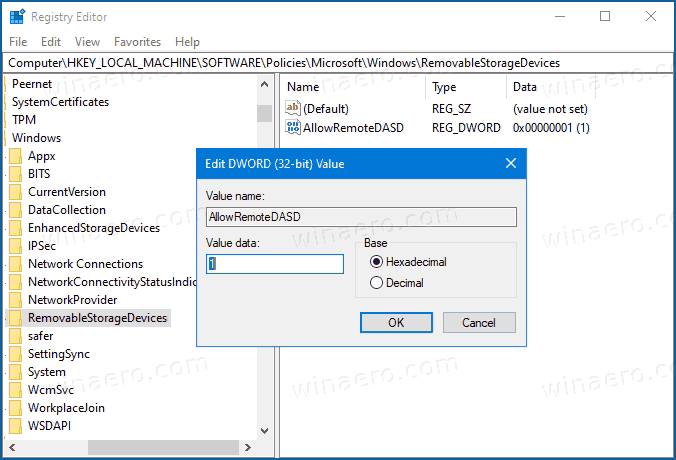
- Windows 10 다시 시작.
그게 다야
